Как да изтеглите копие на вашия файл на вашия компютър в Excel Online
Приложенията за онлайн производителност, като тези, предлагани от Microsoft Online и Google Drive, са чудесна алтернатива на физическите копия на тези програми, които може би сте закупили в миналото и инсталирали на вашия компютър.
Тези онлайн опции обикновено са безплатни и предлагат място, където можете да запишете вашите файлове в облака, така че да са достъпни от други компютри с достъп до Интернет. Но понякога може да се наложи да работите върху тези файлове офлайн или да ги споделяте с някого чрез имейл. Нашият урок по-долу ще ви покаже как да изтеглите копие на файл от Excel онлайн, така че да можете да го имате на вашия компютър и да го споделяте или редактирате според нуждите.
Как да запишете на вашия компютър от Excel Online
Стъпките в тази статия бяха извършени във настолната версия на Google Chrome, но ще работят и в други настолни уеб браузъри като Firefox или Edge. Имайте предвид, че ще трябва да имате акаунт в Microsoft, за да използвате Excel онлайн, и типът на файла, който изтегляте, ще бъде .xlsx. Освен това имате възможност да запазите файла в акаунта на OneDrive, свързан с вашия акаунт в Microsoft.
Стъпка 1: Отидете на Excel онлайн на адрес https://office.live.com/start/Excel.aspx. ако все още не сте влезли в акаунта си в Microsoft, в този момент ще бъдете подканени да го направите.
Стъпка 2: Намерете файла, който искате да изтеглите на вашия компютър, или създайте нов.

Стъпка 3: Щракнете върху раздела File в горния ляв ъгъл на прозореца.
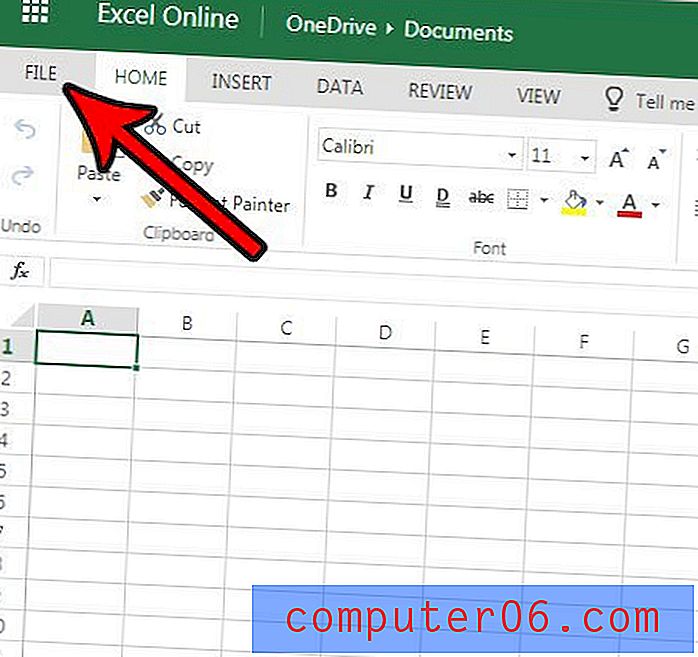
Стъпка 4: Изберете опцията Запиши като от колоната в лявата част на прозореца.
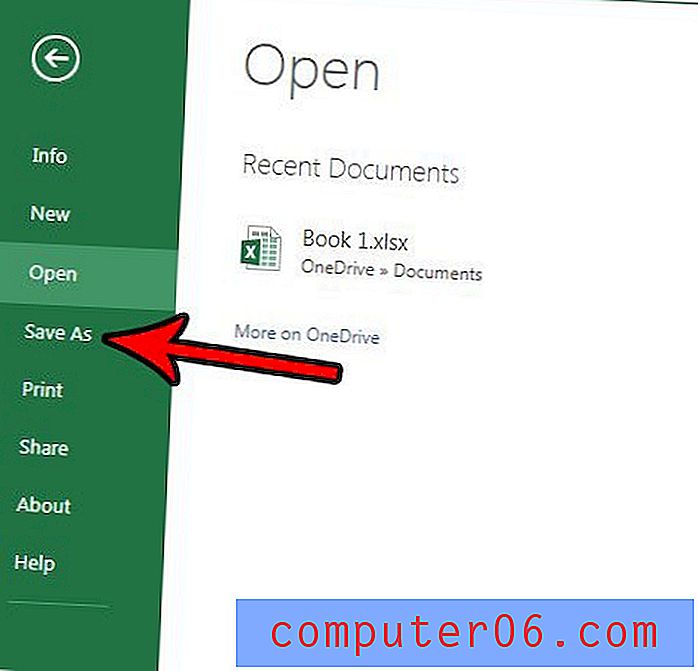
Стъпка 5: Изберете опцията за изтегляне на копие .
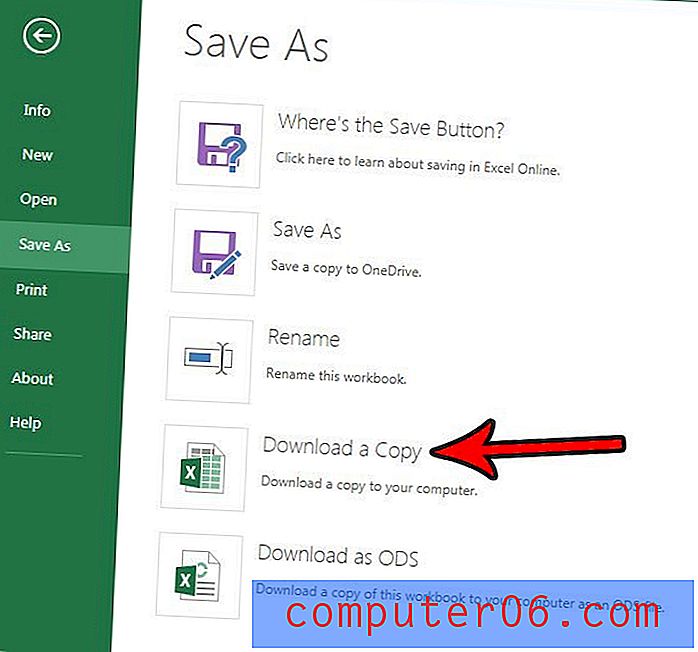
Стъпка 6: Отидете до местоположението на вашия компютър, където искате да изтеглите файла, променете името на файла, ако желаете, след което щракнете върху бутона Запиши .
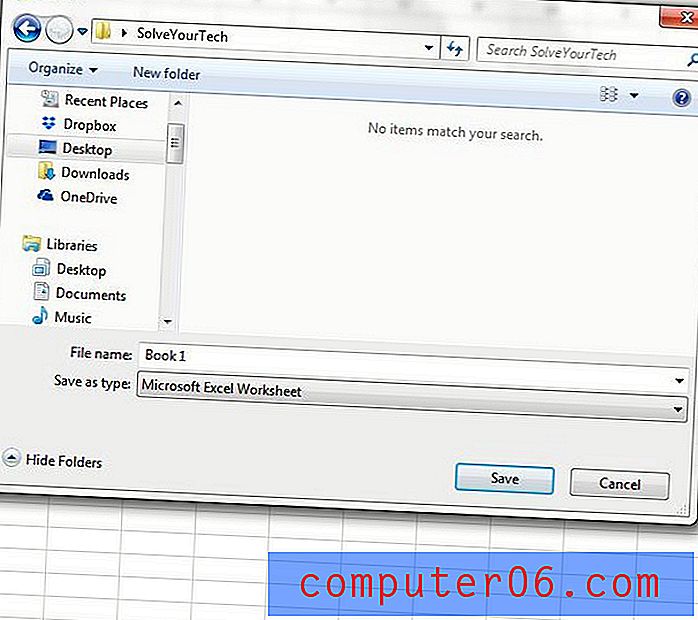
Обърнете внимание, че в зависимост от текущите настройки на вашия уеб браузър, може да не ви бъде дадена възможност да изберете местоположението за изтегляне или да промените името на файла. Тази статия ще ви покаже как да коригирате настройките за изтегляне в Google Chrome, ако искате да изберете тези опции при изтегляне на файлове в Chrome.



